Facebook Messenger là một trong những ứng dụng nhắn tin được sử dụng phổ biến và rộng rãi,nhưng trên Mac vẫn chưa có 1 ứng dụng chuyên dụng nào giống như trên Iphone hay Android. Nếu muốn sử dụng Facebook Messenger trên Mac OS X, bạn có thể tham khảo thêm bài viết dưới đây của Tải miễn phí.
Thật vậy, bạn có thể sử dụng Facebook Messenger trên Mac OS X để nhắn tin cho bạn bè và bạn có thể thiết lập ứng dụng Mac Messages hoạt động như một Facebook Messenger Client trong OS X.
Việc sử dụng Facebook Messenger từ Mac thực sự là khá đơn giản, nhưng nó hoàn toàn tách biệt với việc cấu hình Facebook Sharing từ Mac. Do đó bạn cần phải thiết lập cả 2 để có đầy đủ chức năng của Facebook: chia sẻ, cập nhật trạng thái, và nhắn tin trên OS X.
Cách thêm Facebook Messenger vào Messages trên OS X
Về cơ bản điều này sẽ biến Messages App thành 1 Client Mac Facebook Messenger. Thực hiện theo các bước dưới đây để thiết lập:
Bước 1: Mở Messages App trên Mac (nếu chưa mở).
Bước 2: Từ Menu Messages chọn Add Account… .
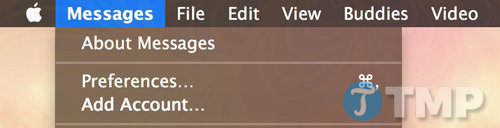
Bước 3: Từ cửa sổ Choose a messages account to add ... , bạn chọn Other messages account… , sau đó click chọn Continue .
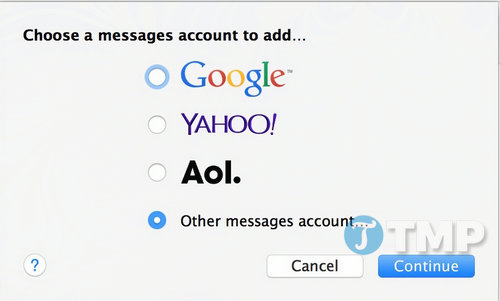
Bước 4: Trên cửa sổ tiếp theo, tại mục Account Type bạn chọn Jabber .
Bước 5: Tại mục Account Name , nhập tên người dùng tài khoản Facebook của bạn theo: [email protected]
Trong đó user name là tên phía sau URL Facebook của bạn.Ví dụ link url bạn là : fb.com/taimienphi .Vậy user name là taimienphi, và tại mục Account Name bạn sẽ phải nhập là [email protected].
Bước 6: Nhập mật khẩu tài khoản Facebook của bạn vào khung Password , mật khẩu này là mật khẩu bạn đăng nhập Facebook trên trang web hoặc trên ứng dụng.

Bước 7: Bỏ qua tất cả các thiết lập còn lại và chọn Create để thiết lập Facebook Messaging Client và bạn sẽ nhìn thấy danh sách bạn bè của bạn trên Facebook.

Bước 8: Bạn có thể nhắn tin cho bất kỳ người dùng nào giống như cách thông thường, cuộc hội thoại sẽ chuyển qua Facebook Messenger .

Nếu đang sử dụng Mac, có thể các cuộc trò chuyện trên Facebook Messenger nằm ngay trong Messages App. Các cuộc trò chuyện sẽ hiển thị các tin nhắn văn bản khác và bạn có thể thêm các tài khoản khác như iMessages, Google Chat, Yahoo Messenger hoặc AOL/AIM.
Sau khi thêm Facebook Messenger vào Messages, bạn sẽ được tự động đăng nhập vào Facebook Messenger khi ứng dụng Messages mở. Để đăng xuất khỏi Facebook Messenger trong Messages, rất đơn giản chỉ cần kéo xuống mục Menu Messages và chọn "Log out of chat.facebook.com" - tương tự, bạn cũng có thể đăng nhập theo cách đó.
Bạn có thể truy cập danh sách bạn bè bất cứ khi nào từ Menu Windows trong Messages App, tại đây bạn có thể thiết lập trạng thái trực tuyến hoặc ngoại tuyến.

Chắc chắn bạn sẽ phải mở một cửa sổ trình duyệt web để truy cập Facebook.com trên Mac. Nhưng nếu đã thiết lập các bài đăng trên Facebook và chia sẻ trên OS X thì bây giờ bạn có thể sở hữu nhiều chức năng Facebook ngay trên OS X mà không cần phải phải truy cập Facebook.com để nói chuyện với bạn bè, chia sẻ hoặc cập nhật trạng thái.
Điều gì sẽ xảy ra nếu bạn không có Messages cho OS X? Tất cả các phiên bản Mac hiện đại đều có Messages, nhưng nếu đang sử dụng phiên bản Mac cũ hơn sử dụng ứng dụng iChat thay thế, bạn cũng không cần phải lo lắng quá bởi bạn cũng có thể sử dụng Facebook chat trên iChat.
Quá trình cấu hình và thiết lập sẽ hơi khác một chút, nhưng giao thức tương tự như nhau, chẳng hạn như khả năng nói chuyện với bạn bè trên Facebook. Vì vậy, bạn có thể sử dụng Facebook Messenger trên Mac OS X ở bất cứ phiên bản nào của hệ điều hành này. Nếu Facebook bị chặn trên mạng hoặc file hosts, Facebook Messenger cũng sẽ bị chặn.
Cũng giống như trên Windows hay thiết bị di động, khi dùng xong Facebook Messenger, người dùng nên đăng xuất Facebook Messenger để tránh bị người khác xem trộm thông tin cũng như nội dung các tin nhắn của mình gửi cho người khác, Cách đăng xuất Facebook Messenger cũng đơn giản, không có phức tạp như nhiều bạn nghĩ.
https://thuthuat.taimienphi.vn/cach-su-dung-facebook-messenger-tren-mac-os-x-23700n.aspx
Nếu trong quá trình thực hiện, có gì vướng mắc, hãy liên hệ với nhóm Admin của Taimienphi để được giải đáp một cách chi tiết nhất, các bạ nhé!